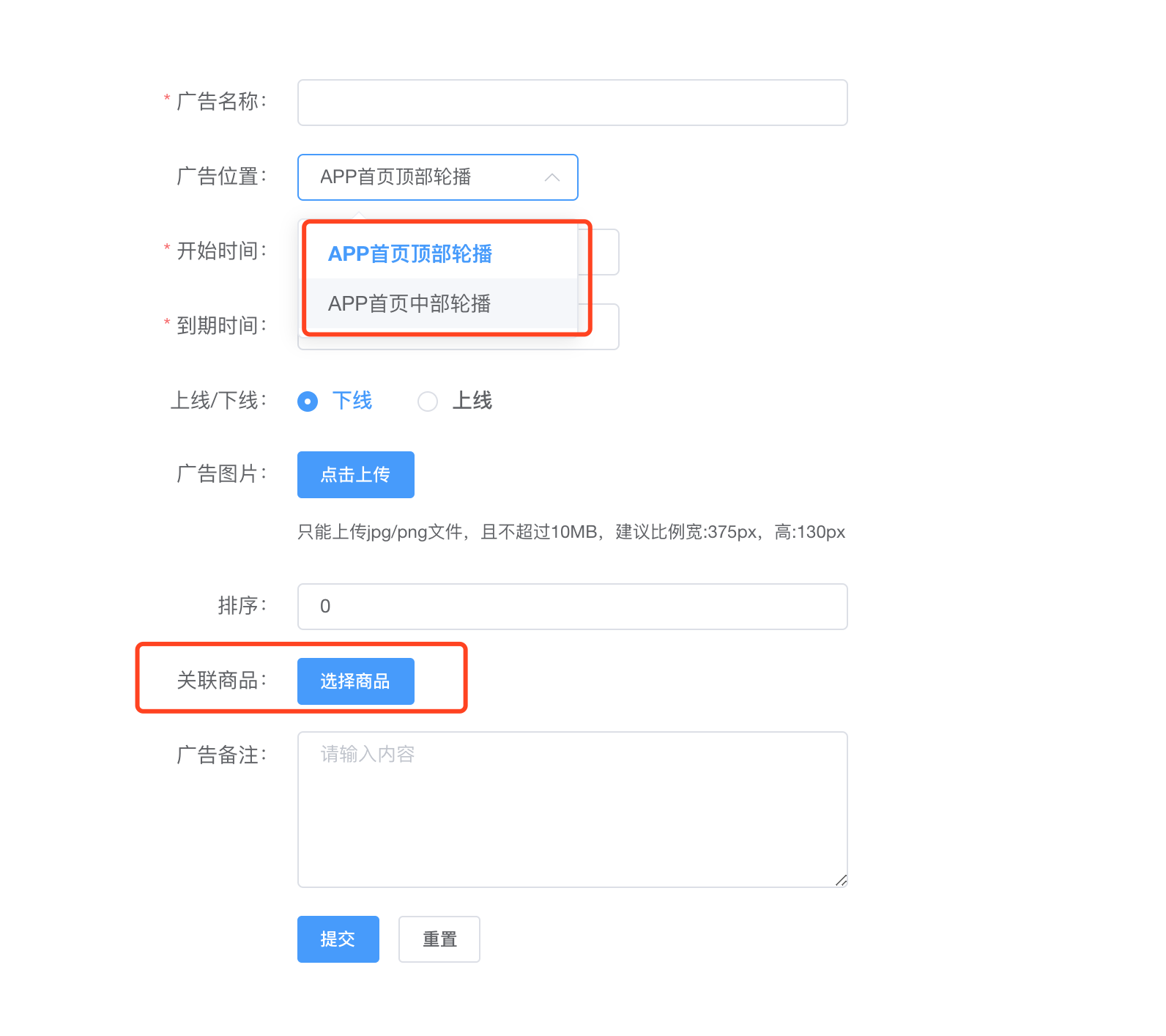### 新增优惠券(目前为通用券)
1. 在营销模块上点击优惠券列表,点击**添加**
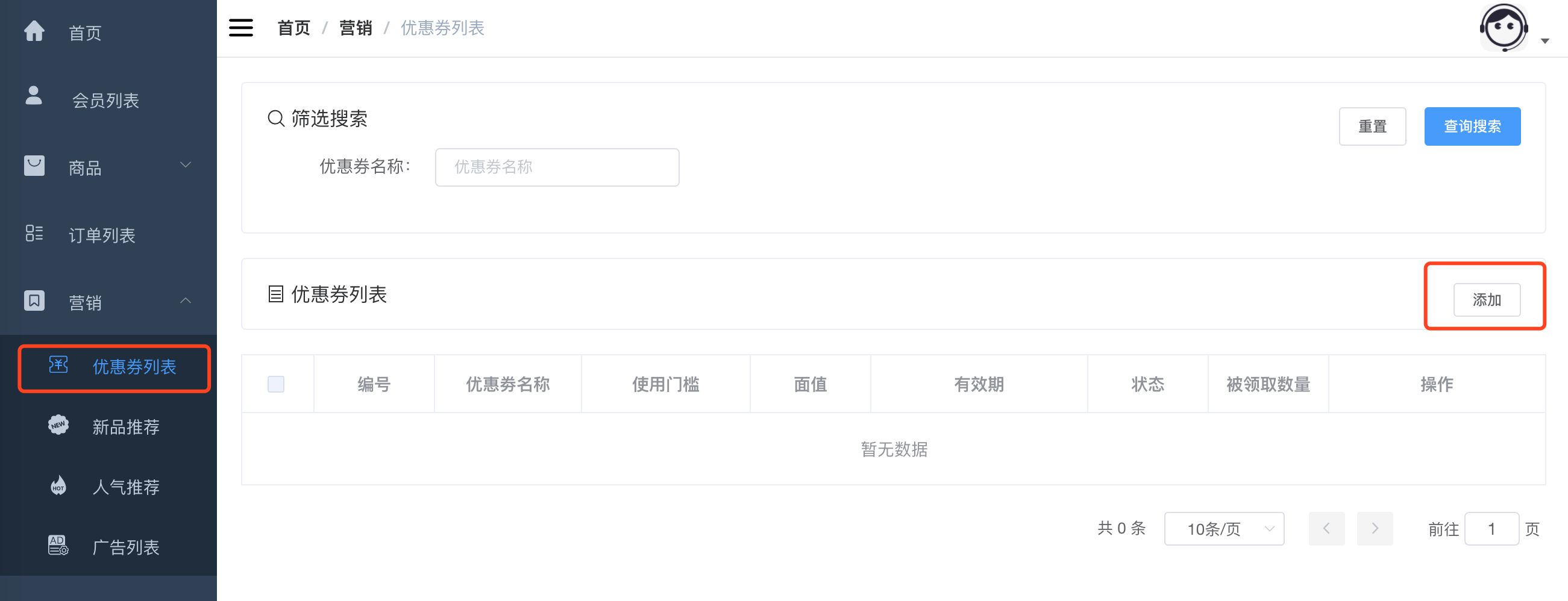
2. 在优惠券中设置(名称、数量、价格、限领数量、使用门槛、有效期、备注说明)
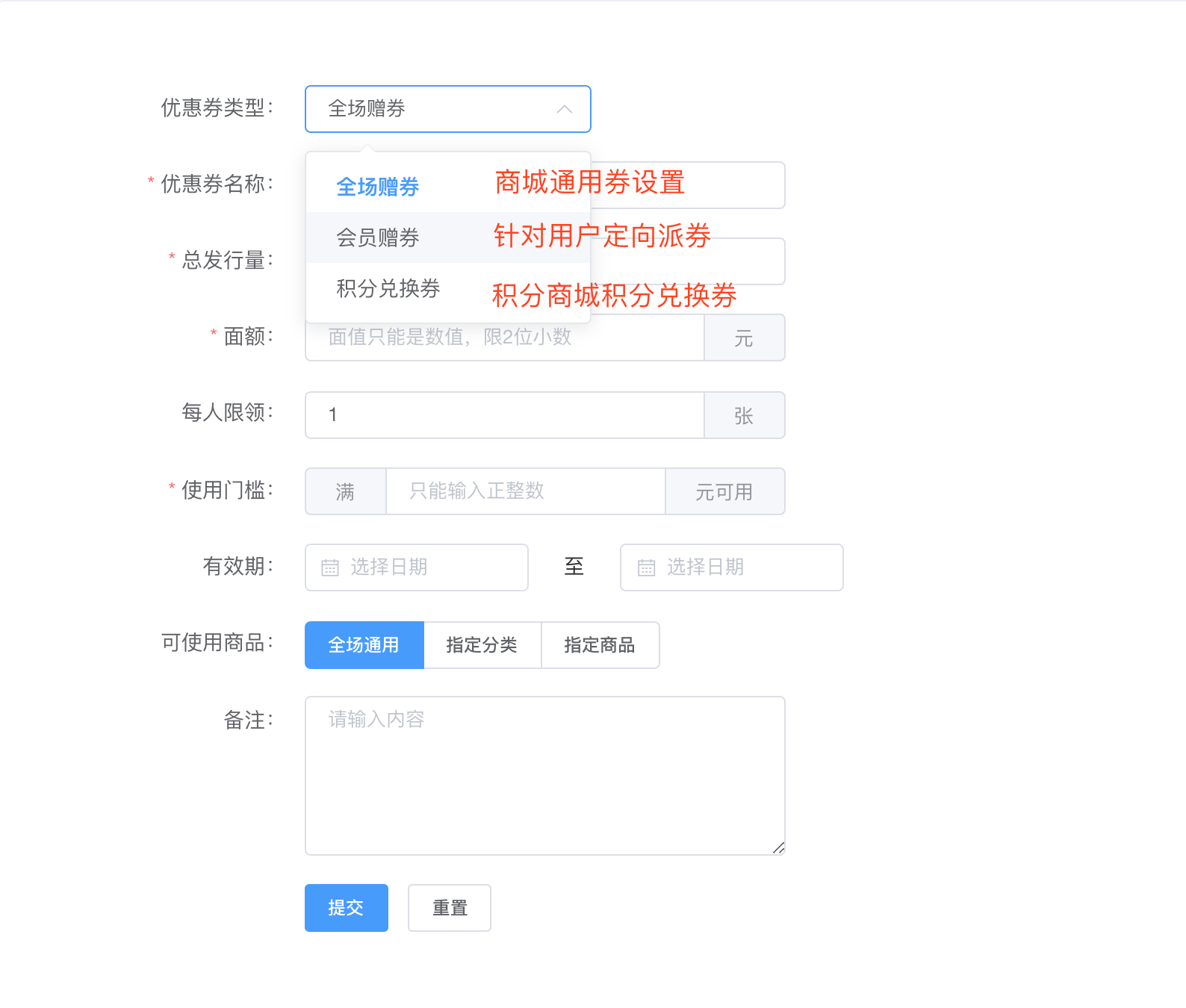
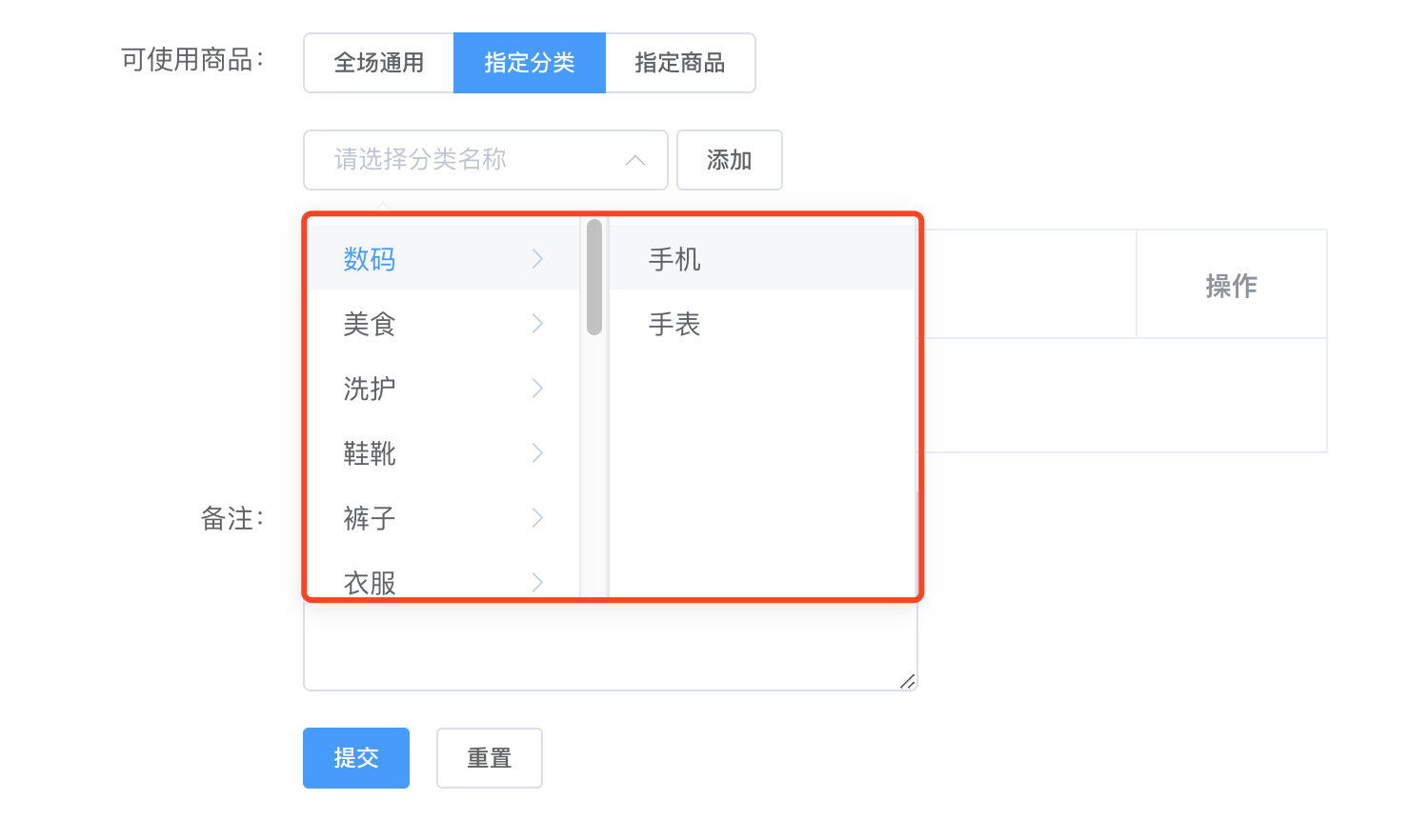

3. 在优惠券列表针对单个优惠券设置(产看、编辑、删除、停止发放)
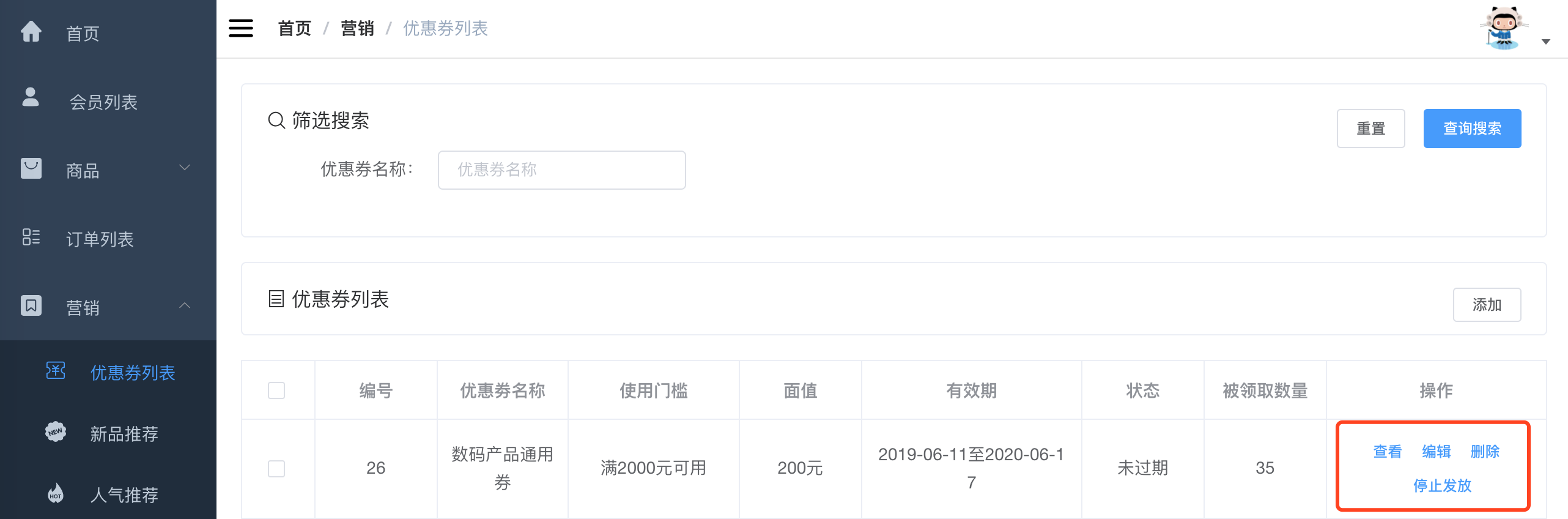
### 设置人气推荐(首页展示)
1. 在营销模块上点击新品推荐,点击**选择商品**
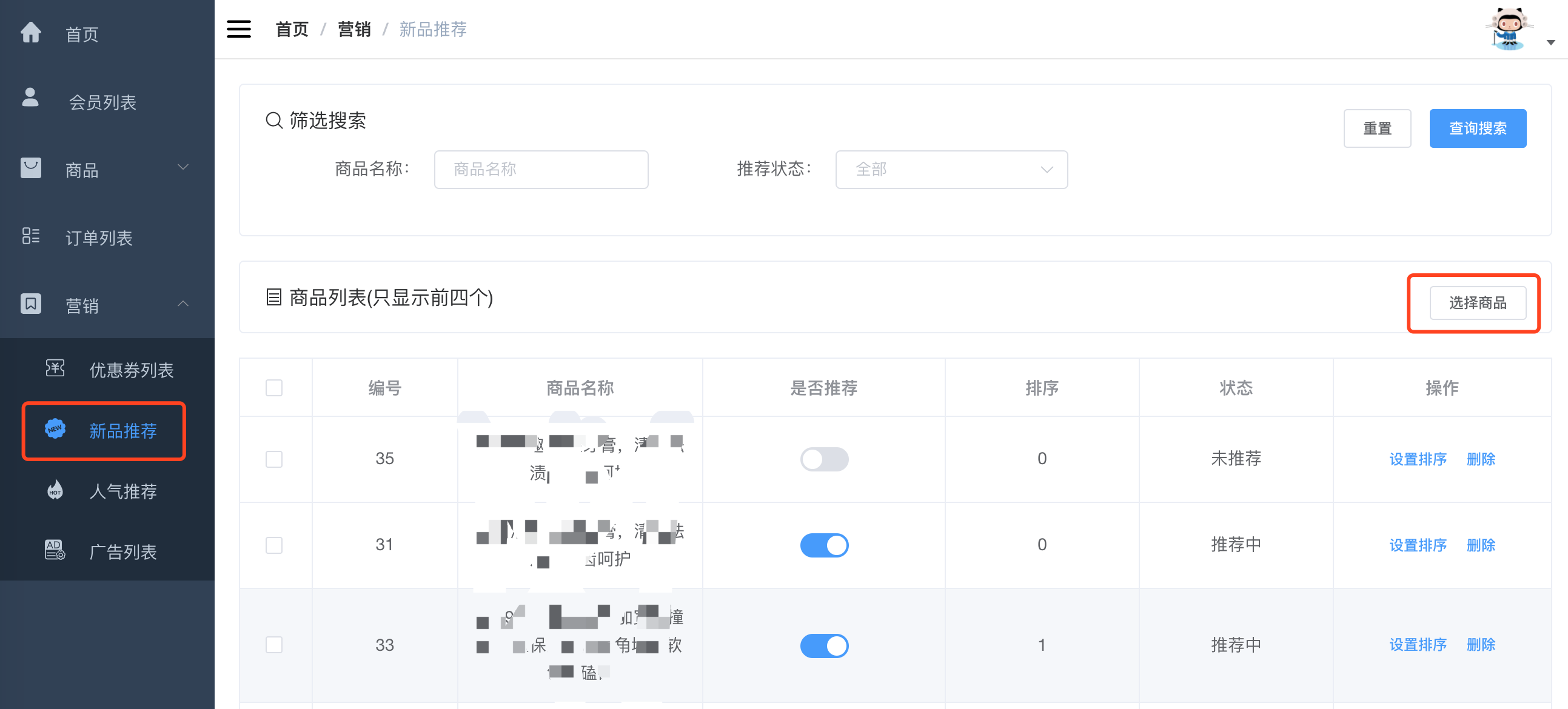
2. 在商品列表中找到想在首页展示商品点击确认(可多选)
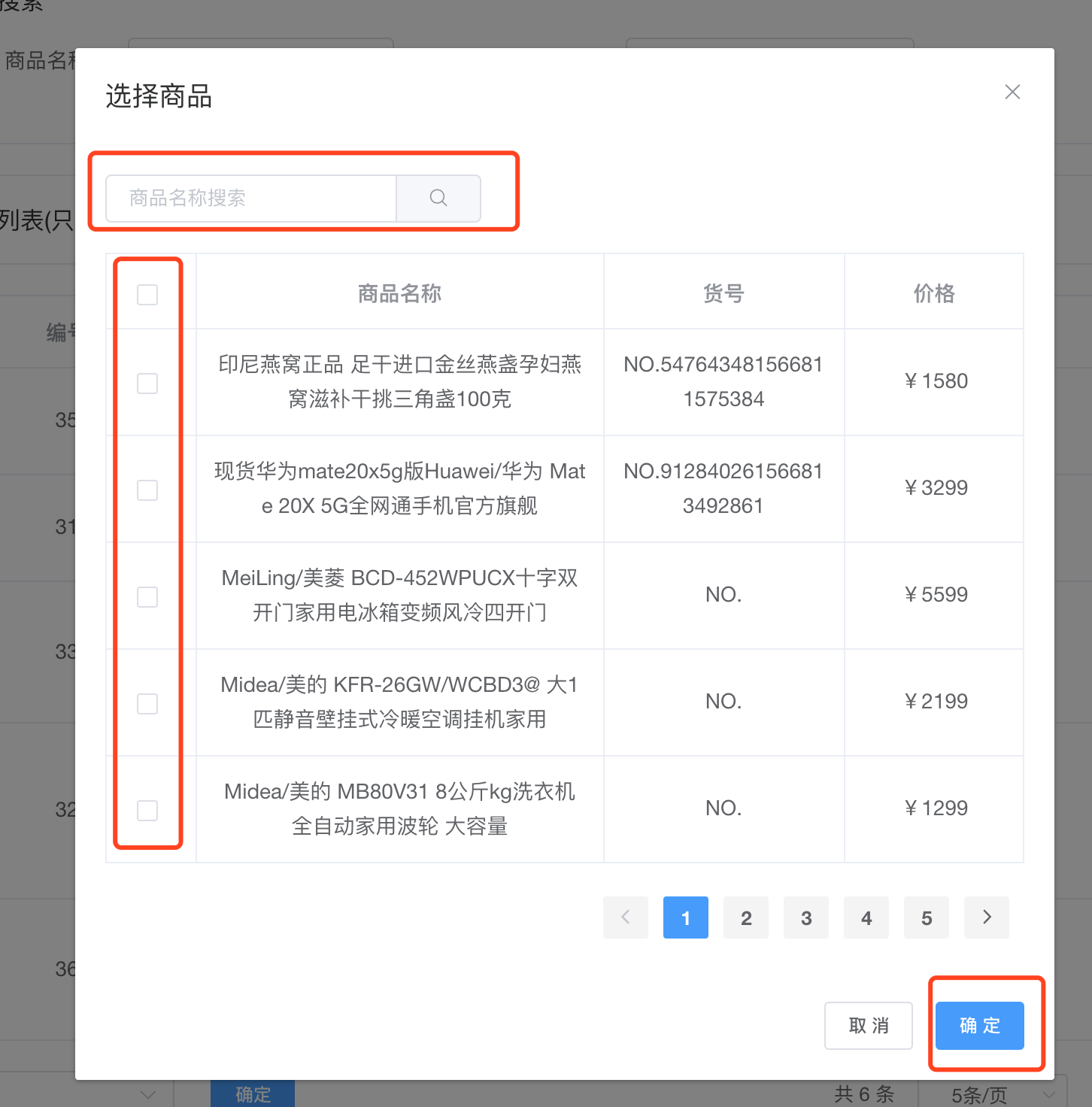
3. 在商品列表中可设置商品排序、是否推荐、删除功能
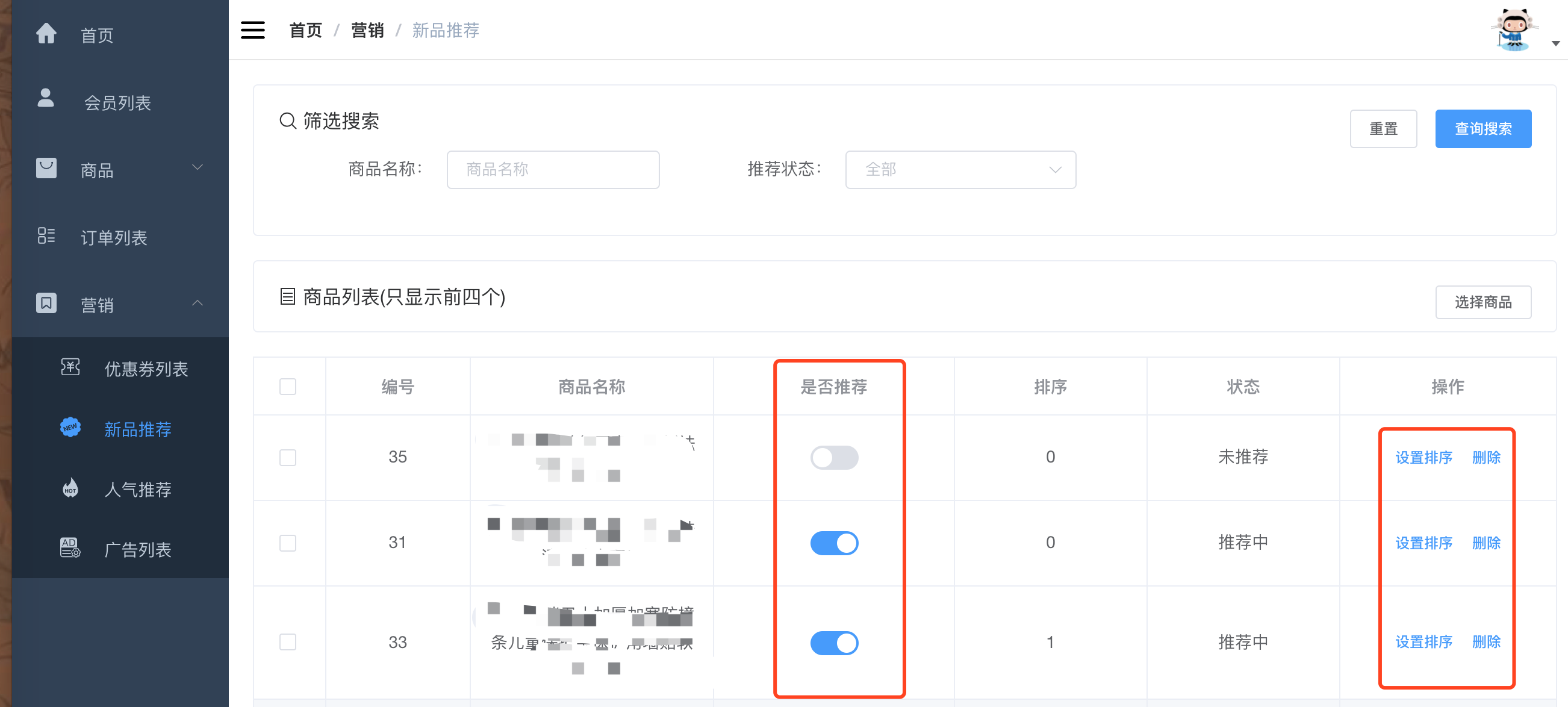
### 设置新品推荐(首页展示)
1. 在营销模块上点击新品推荐,点击**选择商品**
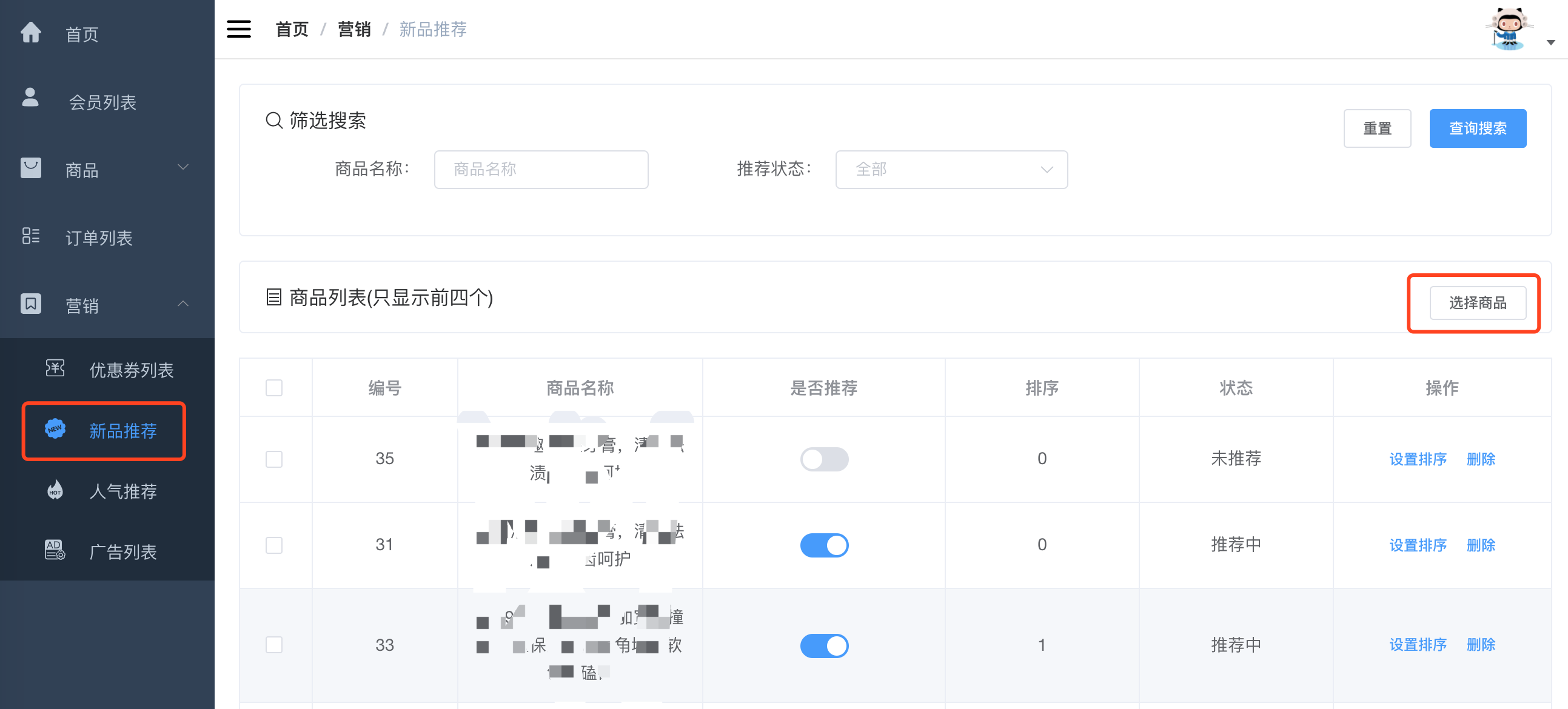
2. 在商品列表中找到想在首页展示商品点击确认(可多选)
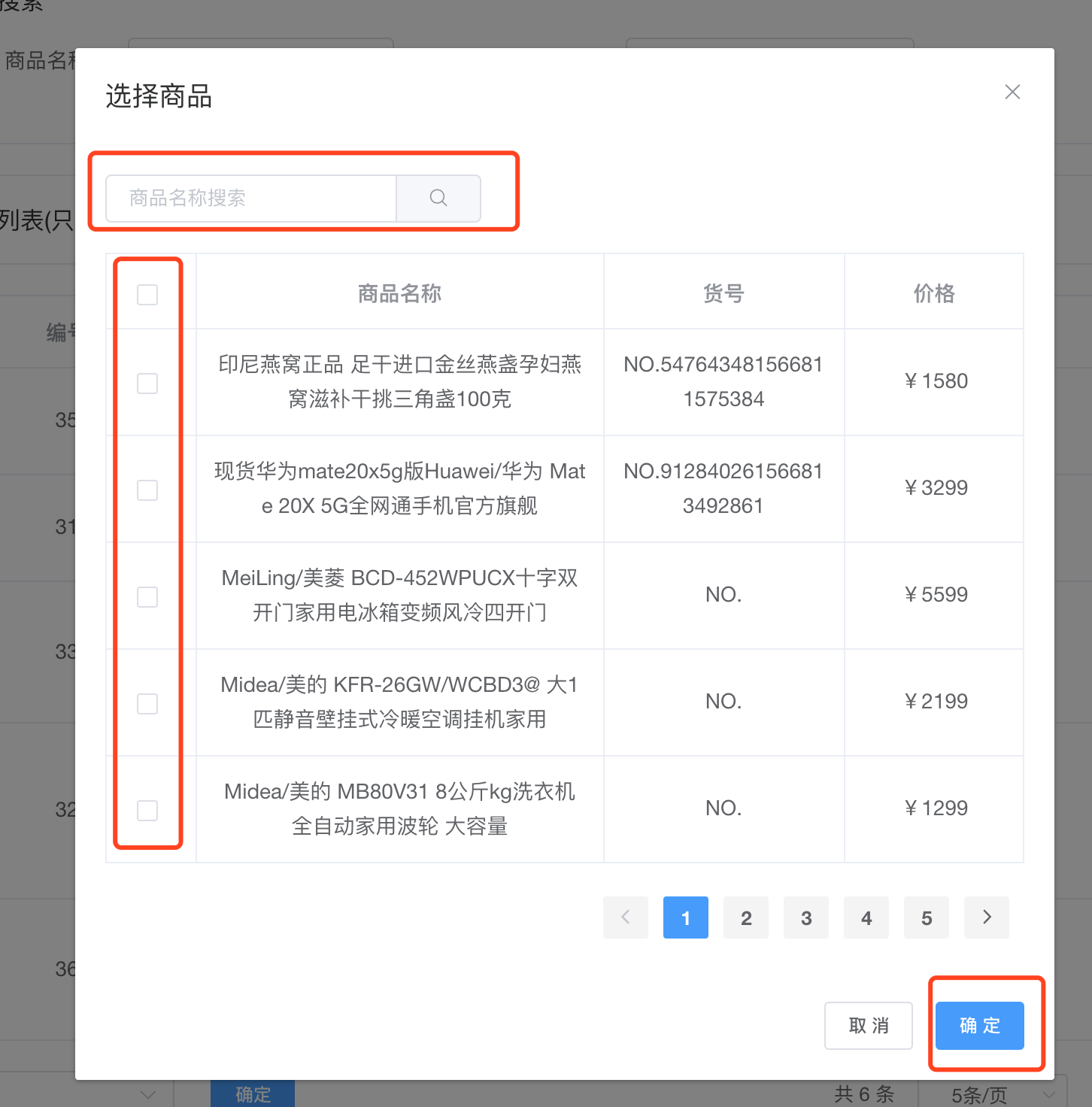
3. 在商品列表中可设置商品排序、是否推荐、删除功能
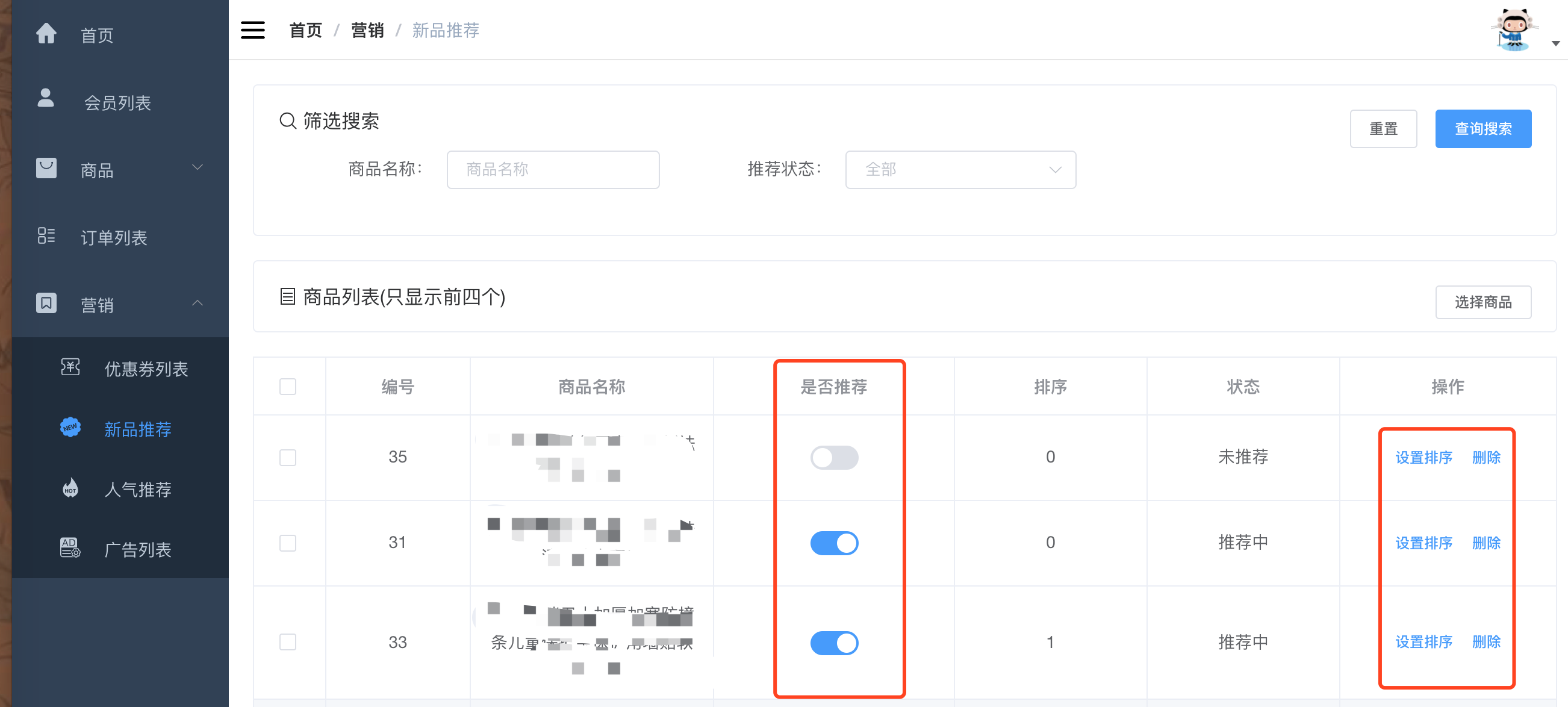
### 设置首页区banner(首页展示)
1. 在营销模块上点击广告列表,点击**添加广告** 设置首页banner
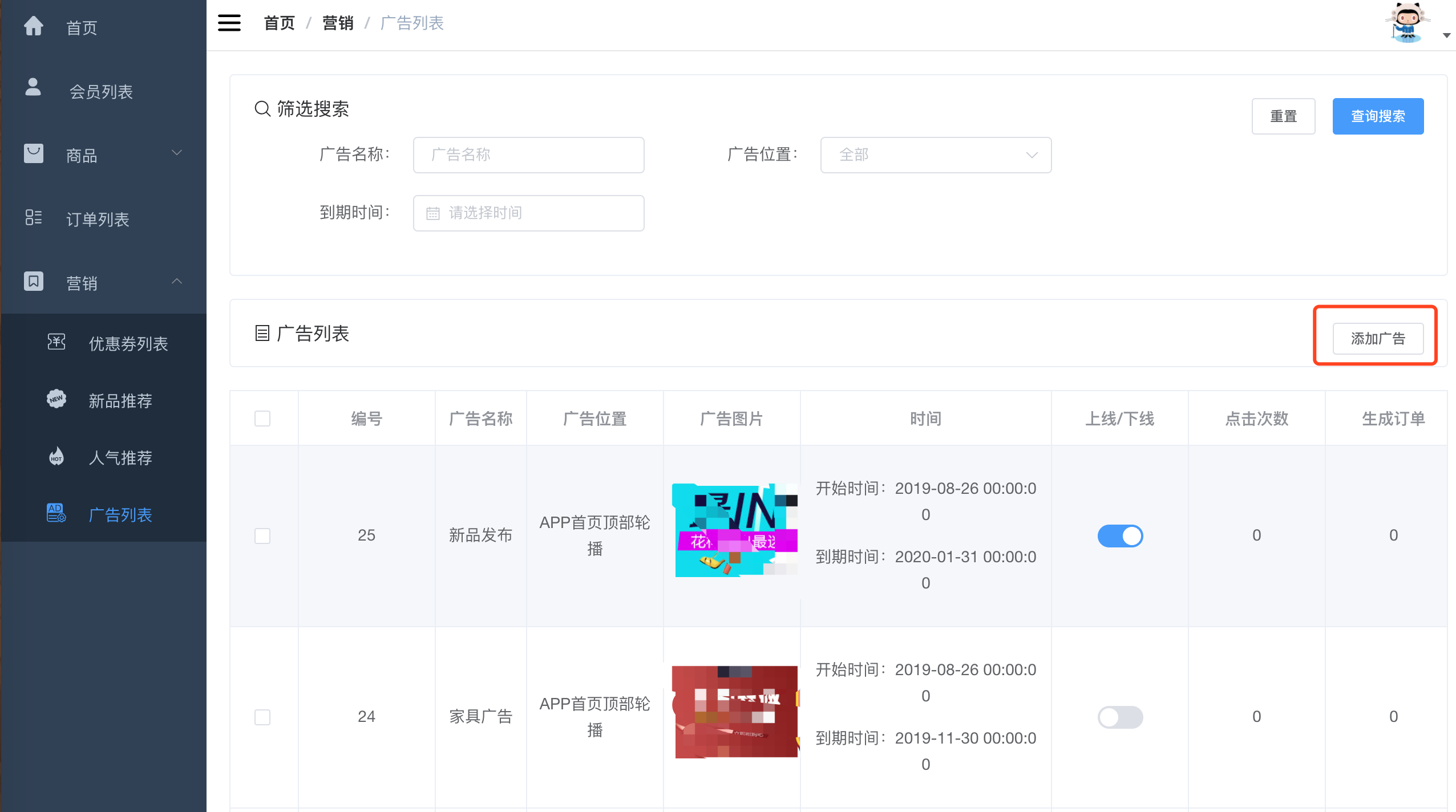
2. 在添加广告详情中填写对应内容(注意:banner位置选择、关联对应商品)。